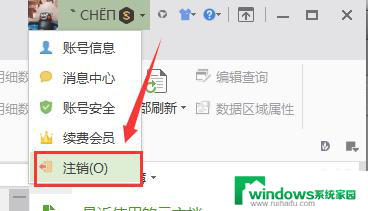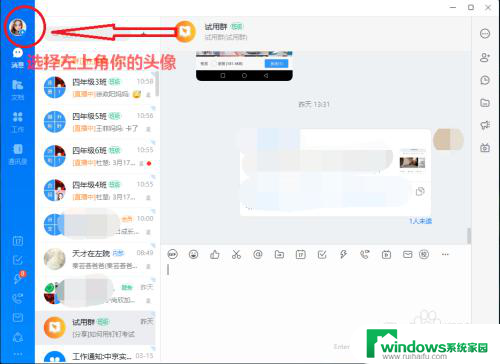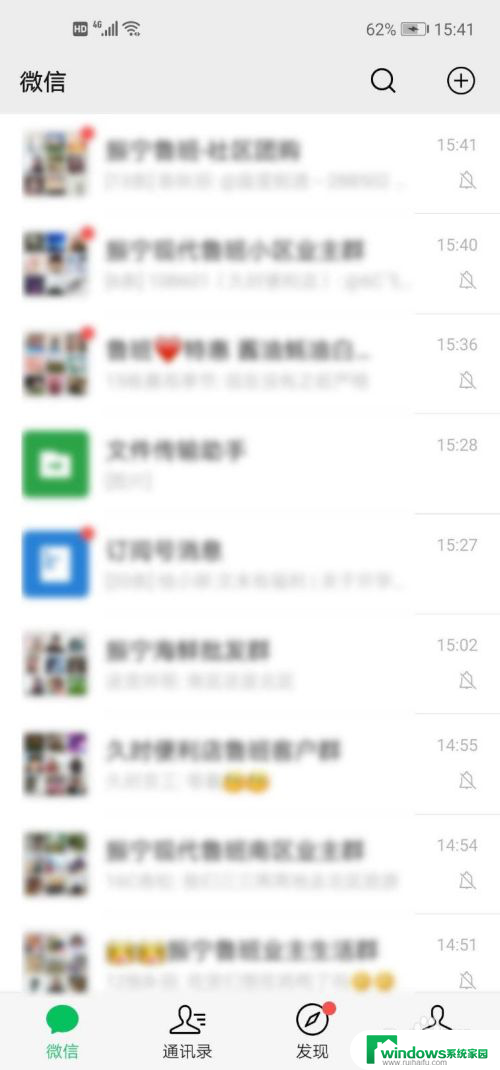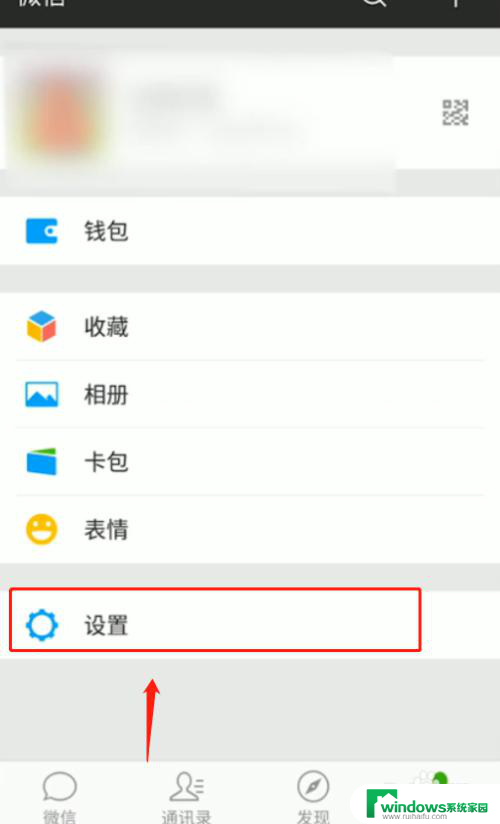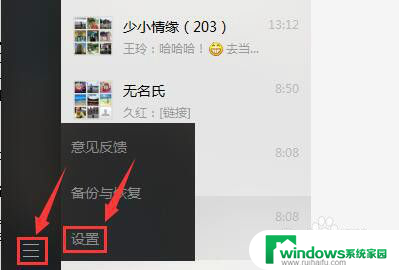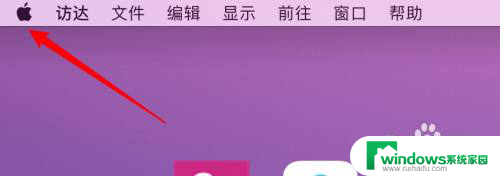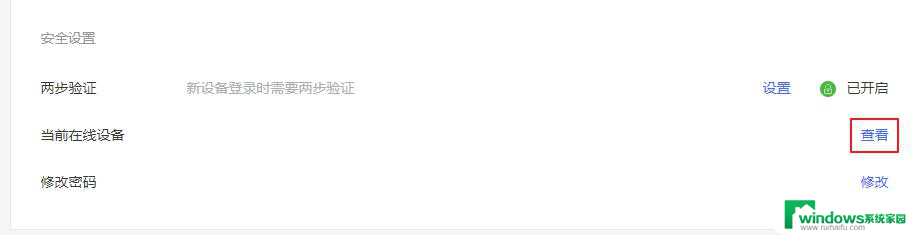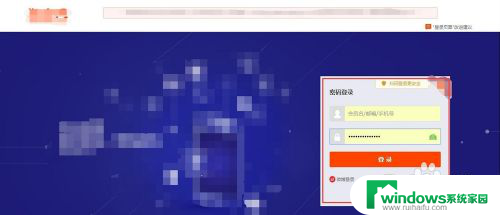手机在电脑上登录后怎么在手机退出 手机上如何退出在电脑上登录的QQ账号
更新时间:2023-10-03 12:47:48作者:xiaoliu
手机在电脑上登录后怎么在手机退出,随着科技的不断发展,手机已经成为我们生活中必不可少的工具之一,对于许多人来说,手机上的QQ账号登录已经成为日常生活中的重要一环。有时候我们可能会在电脑上登录QQ账号后,却不知道如何在手机上退出。让我们一起来探讨一下,手机在电脑上登录后应该如何在手机上退出QQ账号的方法吧。
具体方法:
1.要退出电脑上登陆的QQ,打开手机QQ。如图。

2.接着我们点下【windows QQ 已登陆】,如图。
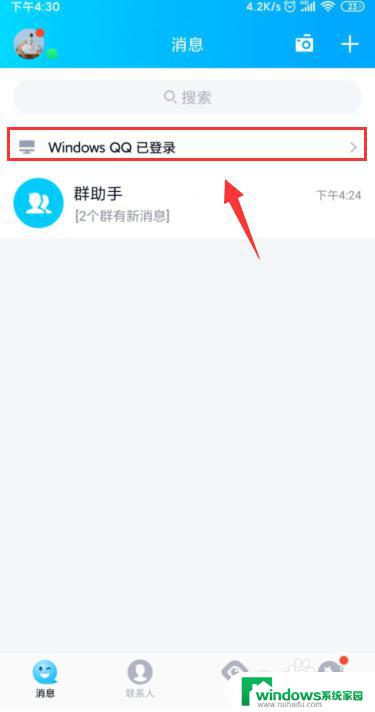
3.我们就可以点【一键退出】,如图。
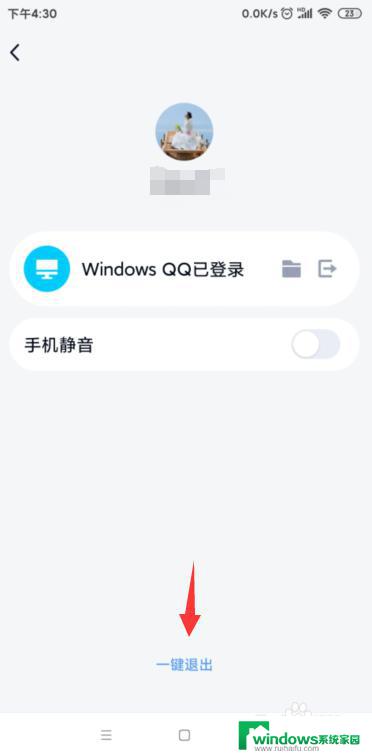
4.接着我们点按下【确定】,进行退出。如图。
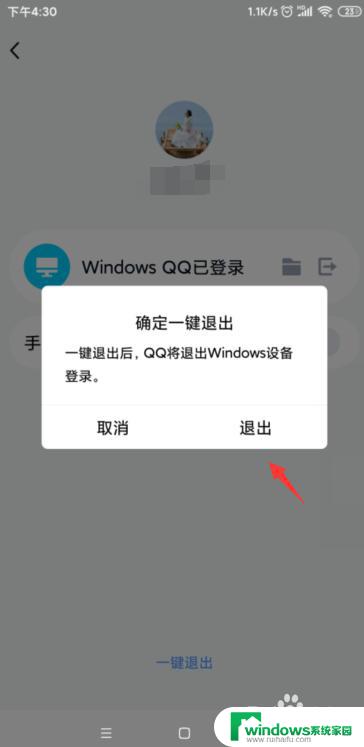
5.电脑上登陆的QQ就会自动退出,如图。
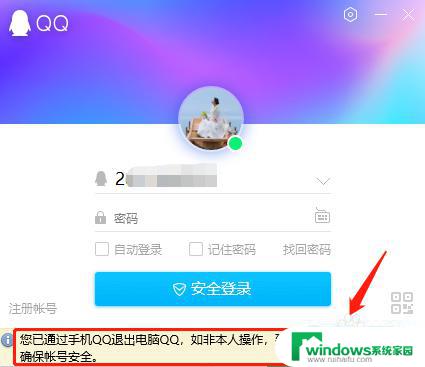
以上是关于如何在电脑上登录手机并退出的全部内容,不明白的用户可以根据小编的方法进行操作,希望这篇文章能够帮助到大家。